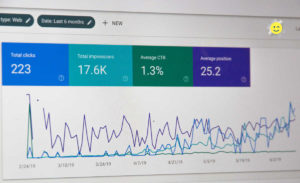In diesem kurzen Video zeige ich dir, wie du bei ALL-INKL die Statistik-Funktion für deine Webseite einschalten kannst.
Wie du den Zugang zur technischen Verwaltung bei ALL-INKL (KAS) anlegst, zeige ich in einem anderen Video: https://www.docwondrak.com/all-inkl-kas-zugang/
Transkript:
In diesem kurzen Video zeige ich dir, wie du bei ALL-INKL die statistische Funktion einschaltest. Zunächst loggst du dich in das Kunden Administration System KAS ein. Wie du den Zugang hierfür legst, habe ich in dem unten verlinkten Video erklärt.
Im KAS loggst du dich mit deiner Domain ein und das Passwort.
Dann kommst du hier in die technische Verwaltung.
Das erste, was wir brauchen ist „Einstellungen“, das klicken wir an und dann siehst du hier „Logs und Statistiken“. Auch das klicken wir an und du siehst, „es werden keine Logs erzeugt“ ist angeklickt und das ändern wir jetzt und wir wählen die Option „IP Adressen werden vollständig anonymisiert“. Das ist das, was der DSGVO am ehesten entspricht. Das klicken wir an und dann können wir hier weiter unten Statistik in deutscher Sprache erstellen.
Dann können wir noch wählen, ob wir einen Verzeichnisschutz anlegen. Und wenn du nicht willst, dass jeder Zugang zu deinen Daten hat, dann machst du hier einen Verzeichnisschutz.
Weiterhin werden Logfiles nach 31 Tagen gelöscht. Das lassen wir einfach.
Die „Einstellung auf alle Accounts vererben“ will ich nicht, also klicke ich hier Nein an.
Wenn wir das alles haben, klicke ich auf „Speichern“ und dann legt ALL-INKL das an.
Die Statistiken werden in unsere Domäne in einem Ordner „usage“ erstellt und den hat er gerade angelegt.
Das, was ich empfehlen würde, weiterhin zu machen, ist oben in die „Tools“ zu gehen, das Anklicken und dann siehst du hier unten „Verzeichnisschutz“. Das klickst du an und dann siehst du hier im Verzeichnis „usage“, das gerade angelegt wurde, gibt es ein Verzeichnisschutz. Den werden wir bearbeiten, hier auf das Bearbeiten-Icon klicken und dann sehen wir als Benutzer hat ALL-INKL unseren Loginnamen gewählt. Hier können wir jetzt ein Passwort festlegen. Ich will da immer eins, das ich mir ganz gut merken kann. Und wenn du dich nicht unter diesem Namen einloggen willst, dann kannst du dich als neuen Benutzer anlegen. Da kannst du einen Namen wählen, der dir gefällt. Ich nehme jetzt einfach mal Namexxx und gebe hier ein Passwort ein. Und speichere das Ganze.
Jetzt sagt er, dass ein neuer Benutzer angelegt wurde. Das ist nämlich hier der Namexxx. Wir haben jetzt zwei Benutzer. Es ist in Bearbeitung und es dauert jetzt. Moment, bis das fertig ist.
Wir können noch mal nachschauen, wo dieses Verzeichnis angelegt wurde. Dazu gehen wir hier oben in „FTP“, loggen uns ein über den Login als Hauptnutzer und sehen hier ist ein neuer Ordner. Der war vorher nicht da. Da werden dann die statistischen Daten gesammelt. Ich klicke den mal an und da ist jetzt natürlich noch nichts außer den zwei Dateien für den Verzeichnisschutz. Ich logge mich wieder aus, schließe das Fenster und hier sind wir jetzt eigentlich fertig. Ich kann mich jetzt hier abmelden.
Die Statistiken findest du jetzt in deiner Domain unter dem Ordner „usage“. Das gucken wir gleich mal an, ob das geht. Domainname – Schrägstrich und Enter.
Hier wird jetzt Benutzername und Passwort abgefragt, weil wir das ja geschützt haben. Nutzernamen als Name. Und hier hatte ich Passwort. Ich will mich anmelden. Und er sagt, es ist „Forbidden“.
Das darfst du dich jetzt nicht schocken lassen, denn ALL-INKL braucht ungefähr 24 Stunden, bis Daten gesammelt werden und das alles angelegt ist. Ich werde morgen noch mal reingucken und dann geht das Video weiter.
So, ich habe jetzt einen Tag gewartet und jetzt schauen wir mal, wie das aussieht mit der Statistik. Wir geben unsere Domain – Schrägstrich – usage ein und „Enter“.
Hier der Benutzername wie gestern und das Passwort und „Anmelden“.
So und hier kriegen wir jetzt Daten. Das ist natürlich jetzt nur von einer Nacht. Das ist nicht sehr viel. Was man sieht, ist eine Zusammenfassung und hier unten werden dann die einzelnen Monate aufgelistet. Ist natürlich jetzt nur einer da und wenn du mehr Einzelheiten willst, klickst du einfach auf den Monat hier. Dann kommen jede Menge mehr Daten. Da gibt es monatliche Statistiken, dann wird hier nach Statuscodes aufgelistet. Hier unten sind die 404 Codes, also Seiten, die auf die 404-Seite weitergeleitet wurden. In der Regel sind es Bots, die du hier findest.
Hier unten die URLs. Das wird natürlich alles noch sehr viel mehr werden in den nächsten Monaten.
Hier wird dann nach Tagen aufgelistet. Ist natürlich jetzt nur ein Tag hier, welche Anfragen auf deiner Webseite stündlich eingelaufen sind.
Hier unten sind dann die Top URLs. Es werden 30 gelistet, im Moment sind es nur vier.
Interessant ist vielleicht noch die Rubrik hier die „Verweise“. Da wird gezeigt, von wo die Aufrufe herkamen. In dem Fall hat Google was gefunden und zwei Verweise gemacht und das andere sind direkte Anfragen, die haben deine URL aufgerufen.
Hier kannst du nachsehen, womit die aufgerufen werden, mit welchem Browser: Chrome, Firefox usw und hier wird es dann noch nach Ländern aufgeschlüsselt. Im Moment waren das alles unbekannte Adressen und hier steht ja auch unbekannt hier. Wenn dann die Länder aufgelistet, aus welchen die Anfrage kommen.
Ich will hier in auch nicht diese Statistik Funktion von ALL-INKL erklären, sondern eigentlich nur zeigen, wie es angelegt wird. Und das ist im Prinzip ja auch ganz einfach.
Vielen Dank.